حتى إذا لم تكن متأكدًا من تعريف روبوتات Twitter ، فربما تكون قد سمعت شخصًا يشتكي منها. الروبوتات هي حسابات آلية على تويتر تتظاهر بأنها أناس حقيقيون يحبون ويغردون بمحتوى مختلف. يتم التحكم فيها بواسطة البرامج.

من الصعب تحديد عدد روبوتات Twitter الموجودة حاليًا ، ولكن يُقدر أن 5٪ -20٪ من جميع ملفات تعريف Twitter قد تكون روبوتات.
لذا ، كيف يمكنك التأكد من عدم وجود متابعين لبرنامج الروبوت؟ يمكنك الاعتماد على بضع إشارات منبهة للتعرف على الروبوتات أو استخدام أداة ممتازة تابعة لجهة خارجية للتخلص من روبوتات تويتر.
كيفية التعرف على Twitter Bot
قد تتساءل لماذا تشكل روبوتات تويتر مشكلة كبيرة. على الرغم من أنهم في الغالب يحبون المحتوى أو يغردون به أو يعيدون تغريده ، إلا أنهم مصممون لبث محتوى معين. في الواقع ، يمكن أن تكون الروبوتات مفيدة عندما تكون ضرورية لأحداث مثل نشر الأخبار حول حالات الطوارئ المتعلقة بالطقس في الوقت الفعلي.
ومع ذلك ، فإن روبوتات تويتر مرتبطة بشكل أساسي بفكرة مشاركة المحتوى لأغراض ضارة. يتم استخدامها على نطاق واسع للتلاعب بالجمهور والبريد العشوائي ونشر المعلومات المضللة. قد لا تتسبب روبوتات Twitter في حدوث أضرار جسيمة في كثير من الأحيان ، ولكنها تحدث بجهد كبير.
كيف ترى ما لديك من ذاكرة الوصول العشوائي
كيف يمكنك التعرف على أن حساب Twitter هو في الواقع روبوت؟ أحد الأمثلة على ذلك هو إذا كان حساب Twitter لا يحتوي على العديد من المتابعين ولكنه يتابع العديد من الحسابات ويعيد تغريد المحتوى بسرعة كبيرة.
غالبًا ما يعني عدم وجود صورة للملف الشخصي أو سيرة ذاتية أن الحساب بريد عشوائي. أيضًا ، التغريدات والتغريدات في أوقات محددة من اليوم فقط والتركيز فقط على نوع واحد من المحتوى هي علامة أخرى.
التحقق من روبوتات تويتر باستخدام Circleboom
إذا لم يكن لديك وقت للتحقيق في كل متابع على Twitter ونشاطه على المنصة ، يمكن لـ Circleboom مساعدتك. تتيح أداة إدارة Twitter الموثوقة للمستخدمين التعرف على متابعيهم وأصدقائهم ومعرفة عدد الحسابات المزيفة.
لا ينبغي أن تشغل بالك بمعرفة أن لديك روبوتات على Twitter تتبع حساباتك. هذا إلى حد كبير كيف تعمل الأشياء على Twitter. ومع ذلك ، هذا لا يعني أنه يتعين عليك قبول الوضع الراهن. يمكنك اكتشاف حسابات Twitter المزيفة باستخدام Circleboom وإزالتها على الفور.
أولاً ، دعنا نرى كيفية التحقق من حساب Twitter الخاص بك بحثًا عن برامج الروبوت:
- اذهب إلى سيركل بوم أداة إدارة Twitter وقم بتسجيل الدخول إلى حسابك.
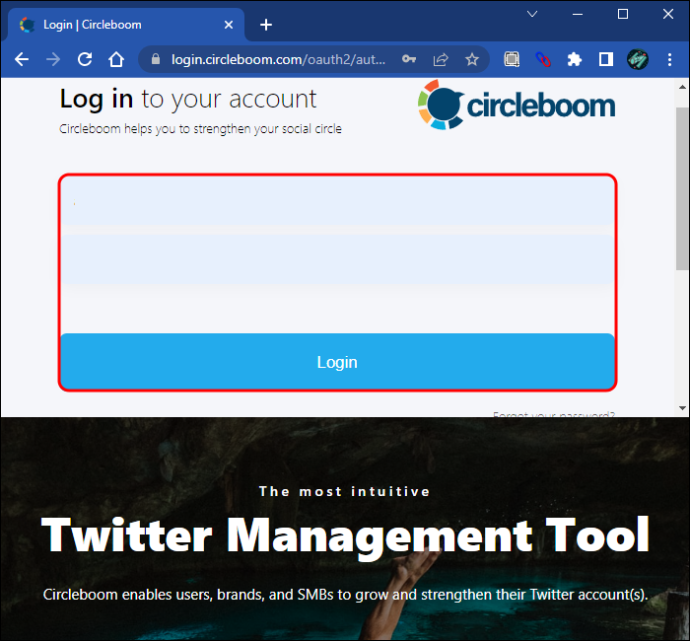
- انتقل إلى القائمة الرئيسية على الجانب الأيسر من الشاشة.
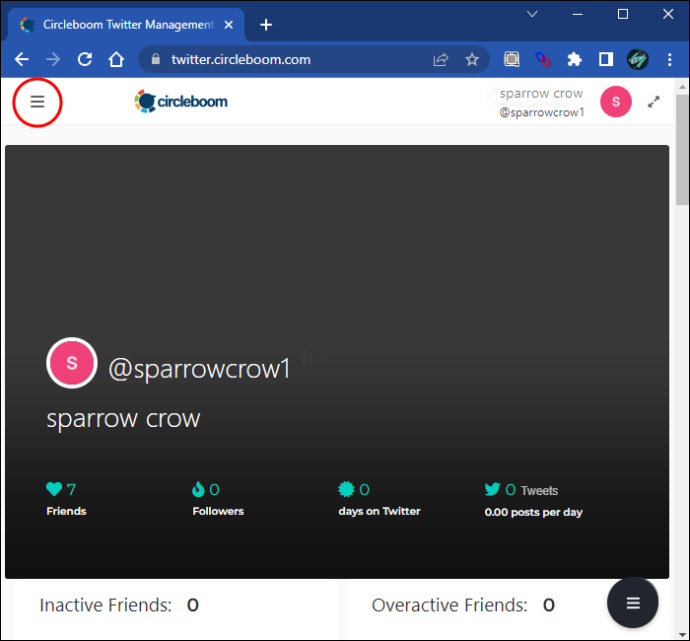
- حدد خيار 'الدائرة'.
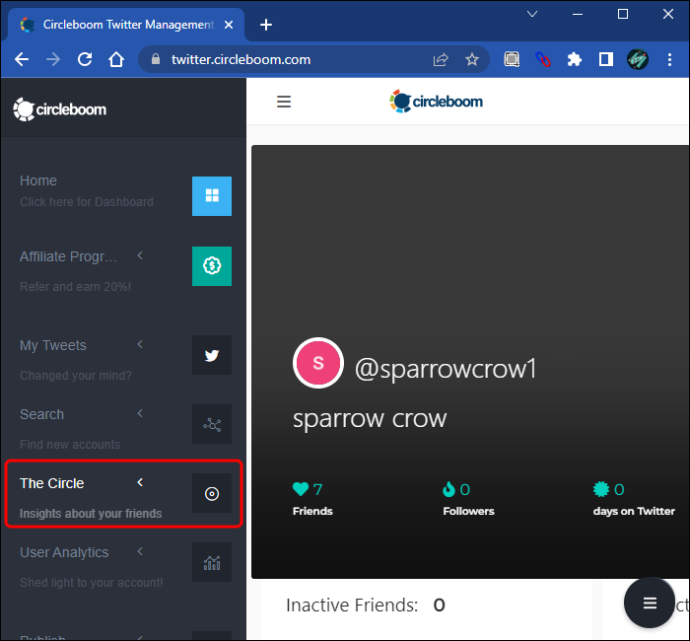
- من القائمة المنسدلة ، حدد الخيار 'Fake / Spam'.
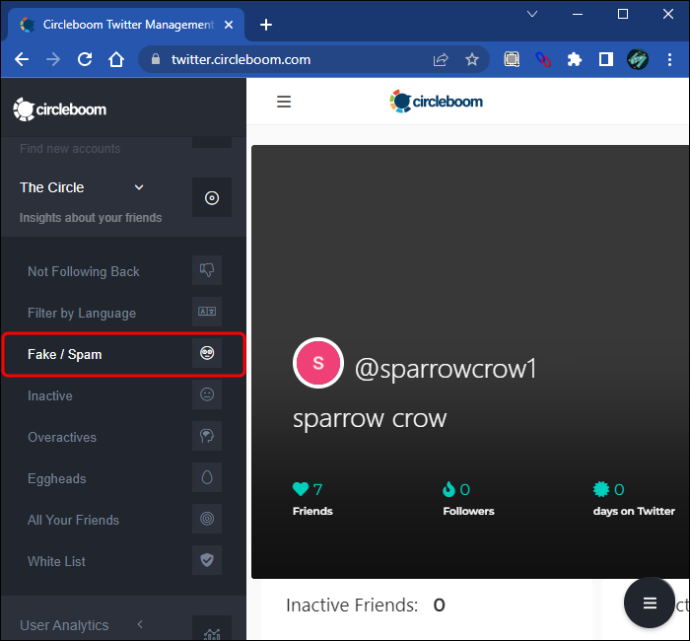
سيعرض Circleboom قائمة كاملة بحسابات Twitter المزيفة على لوحة القيادة في غضون ثوانٍ. سيخبرك أيضًا بالعدد الدقيق للحسابات المزيفة التي تتبعك. إذا كنت ترغب في التحقق من كل ملف تعريف على حدة ، انقر فوق الزر 'زيارة' بجوار اسم المستخدم الخاص بهم.
سيتم فتح حساب Twitter الخاص بهم ، ويمكنك رؤية المزيد من التفاصيل حول الملف الشخصي ، بما في ذلك عدد المتابعين والأصدقاء لديهم وقائمة كاملة بتغريداتهم.
كيفية إزالة Twitter Bots باستخدام Circleboom
لست مضطرًا إلى حذف روبوتات Twitter ، ولكن هذا هو الإجراء الموصى به. قد لا تضر هذه الروبوتات بشكل فعال بحسابات Twitter الخاصة بك الآن ، ولكن وجودها في ملفك الشخصي من المحتمل أن يجعلك تشعر بعدم الارتياح. لحسن الحظ ، يمكنك حذف جميع حسابات البريد العشوائي بالجملة باستخدام Circleboom.
إليك جميع الخطوات التي يجب عليك اتخاذها:
كيفية تدوير الأشياء في sims 4
- اذهب إلى سيركل بوم أداة إدارة Twitter وقم بتسجيل الدخول باستخدام بيانات الاعتماد الخاصة بك.
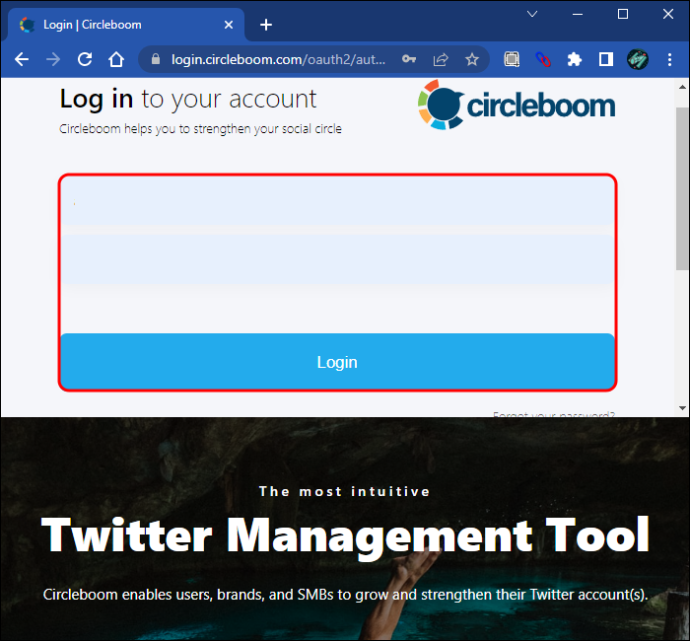
- حرك المؤشر إلى الجانب الأيسر من الشاشة وافتح القائمة الرئيسية.
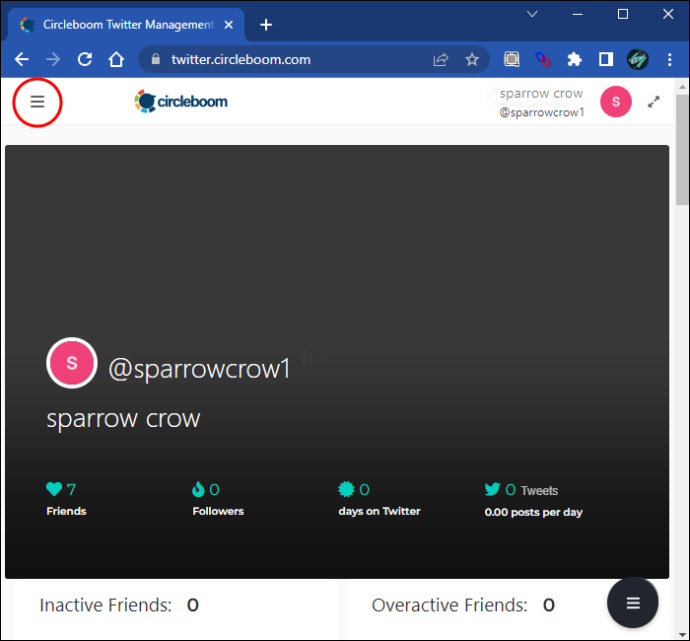
- حدد خيار 'بحث' متبوعًا بـ 'كل المتابعين'.
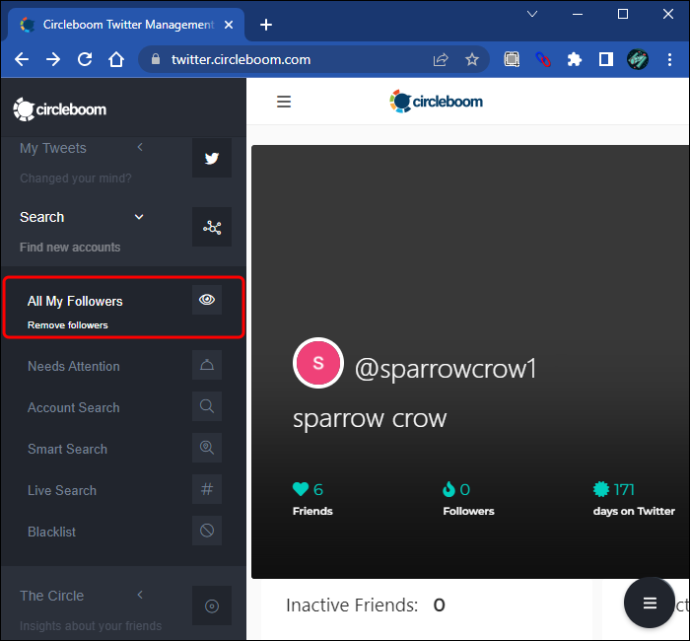
- عندما تظهر أداة تصفية Circleboom على لوحة القيادة ، حدد خيار 'إظهار الحسابات المزيفة / البريد العشوائي'.
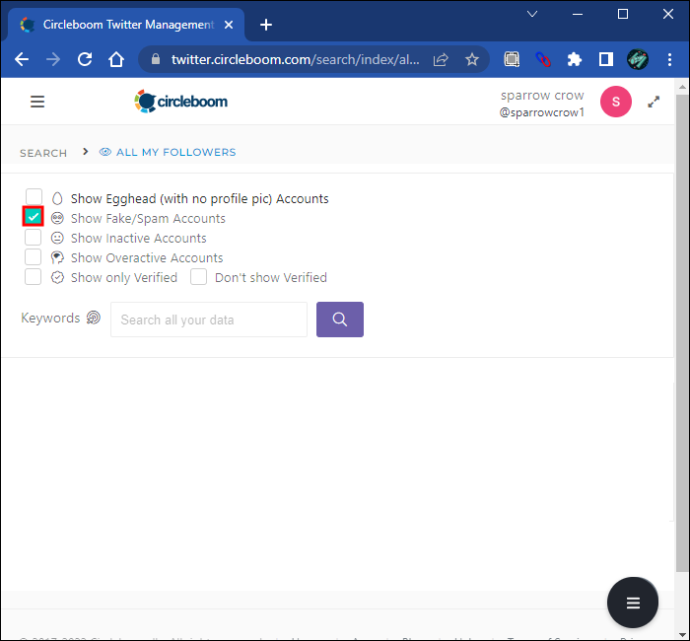
- عندما يسرد Circleboom جميع الحسابات المزيفة ، حدد مربع 'تحديد الكل' أعلى القائمة.
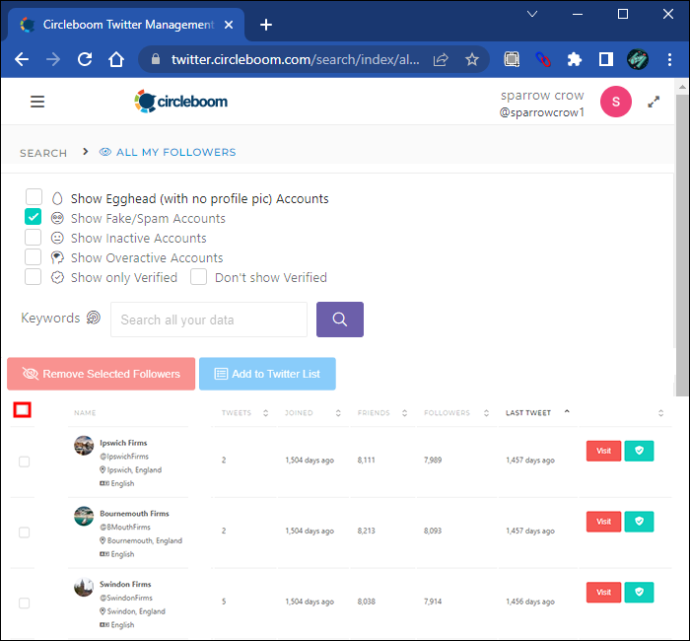
- انقر فوق الزر الأحمر 'إزالة المتابعين المحددين'.
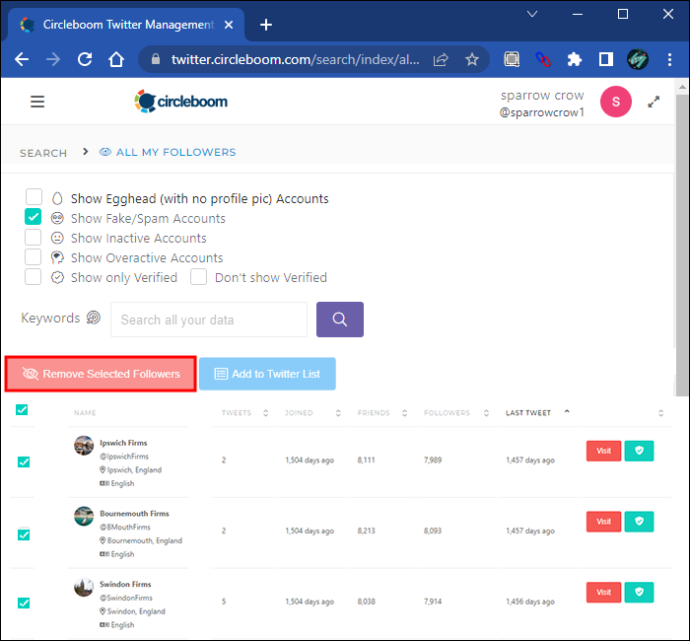
- ستظهر نافذة جديدة تطلب منك تأكيد اختيارك. انقر فوق الزر 'إزالة المتابعين' في الأسفل.
سيزيل Circleboom تلقائيًا جميع حسابات Twitter من لوحة القيادة. ومع ذلك ، لن يزيل Circleboom روبوتات Twitter من حسابك بشكل مجمّع ، لأن ذلك يتعارض مع إرشادات مستخدم Twitter. بدلاً من ذلك ، سيتم وضع أسماء المستخدمين المحددة في قائمة الانتظار وإزالتها واحدة تلو الأخرى وفقًا لقواعد Twitter.
أيضًا ، يمكنك استخدام أداة تصفية Circleboom لإزالة 'Eggheads' والبريد العشوائي. قد تعرض هذه الحسابات التي لا تحتوي على صور للملف الشخصي أيضًا سلوكًا شبيهًا بالروبوت ، ومن الأفضل إزالتها من قائمة متابعيك.
كل ما عليك فعله هو تحديد 'إظهار الحسابات (بدون صورة ملف تعريف) الإضافية' على طول مربع 'إظهار الحسابات المزيفة / البريد العشوائي'.
خيار آخر للنظر
قد لا ترغب في إزالة روبوتات Twitter على الفور ولكنك ترغب في تنظيم وتتبع هذه الحسابات. هذا هو المكان الذي تصبح فيه قوائم Twitter مفيدة.
يمكنك نقل جميع الحسابات المزيفة أو غير المرغوب فيها إلى قائمة Twitter واحدة والتحقق بشكل دوري من نشاطهم بدلاً من رؤية ما يفعلونه على مخطط Twitter الزمني الخاص بك.
إنها عملية واضحة ومباشرة ، وإليك الخطوات التي يجب اتباعها:
- قم بتشغيل ملف سيركل بوم أداة إدارة Twitter وتسجيل الدخول إلى حسابك.
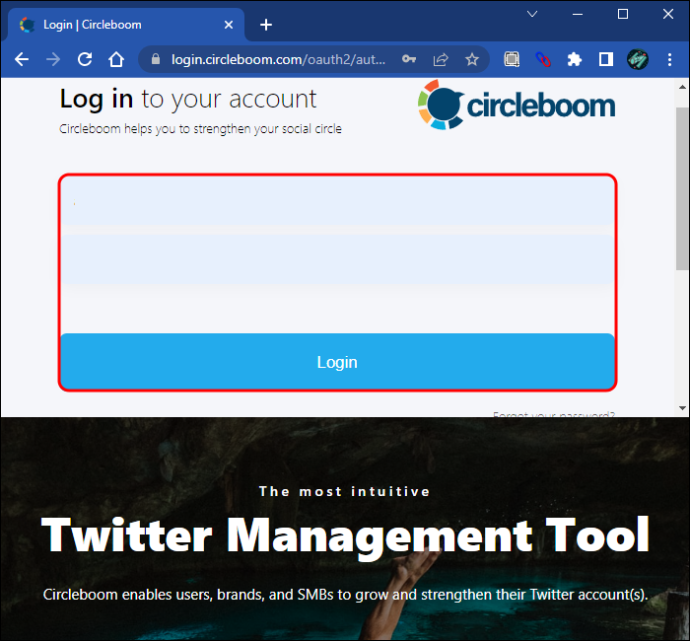
- حدد 'بحث' متبوعًا بخيار 'كل المتابعين'.
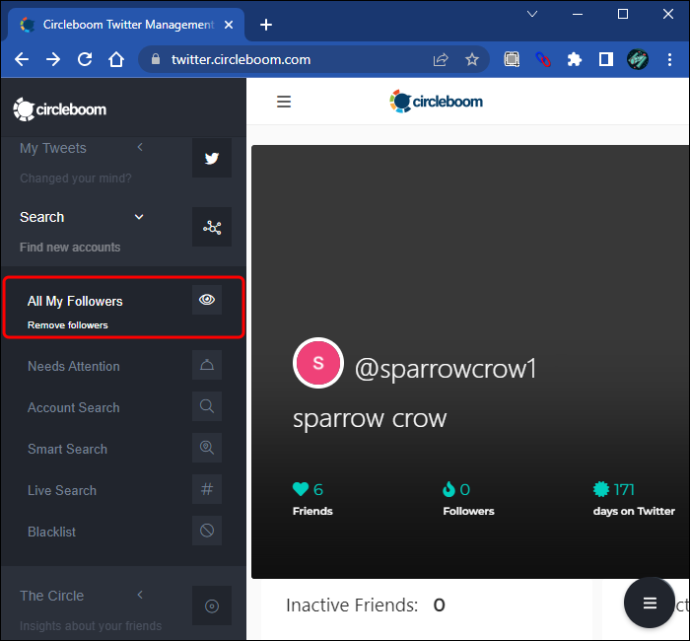
- تحقق من 'إظهار الحسابات المزيفة / غير المرغوب فيها' و 'إظهار الحسابات المتهورة (بدون صورة للملف الشخصي)'.
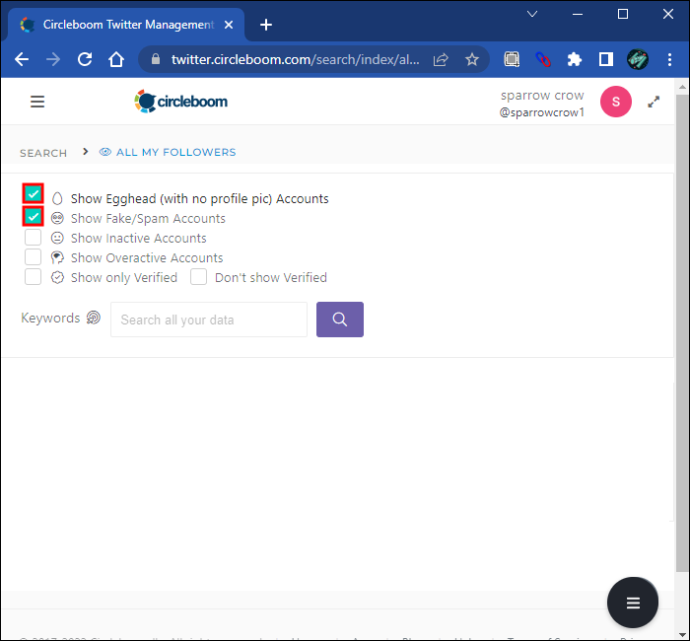
- حدد الحسابات التي تريد وضعها في قائمة Twitter ، أو حددها جميعًا.
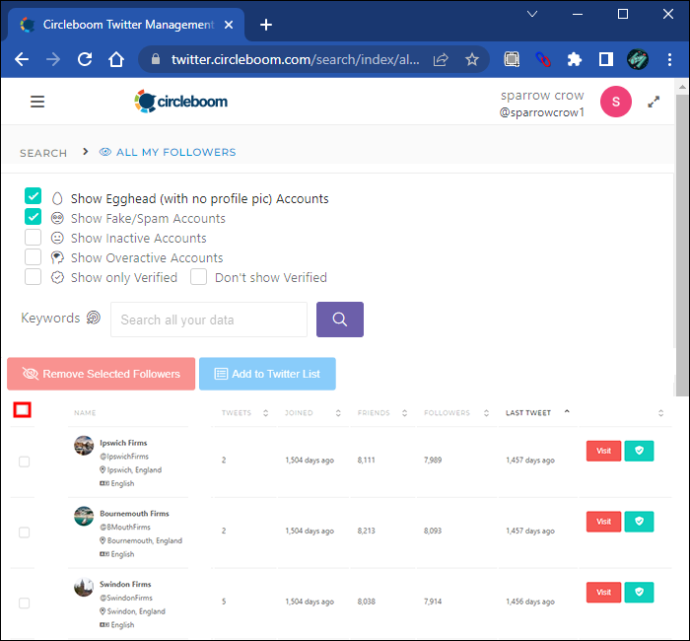
- انقر فوق الزر 'إضافة إلى قائمة Twitter'.
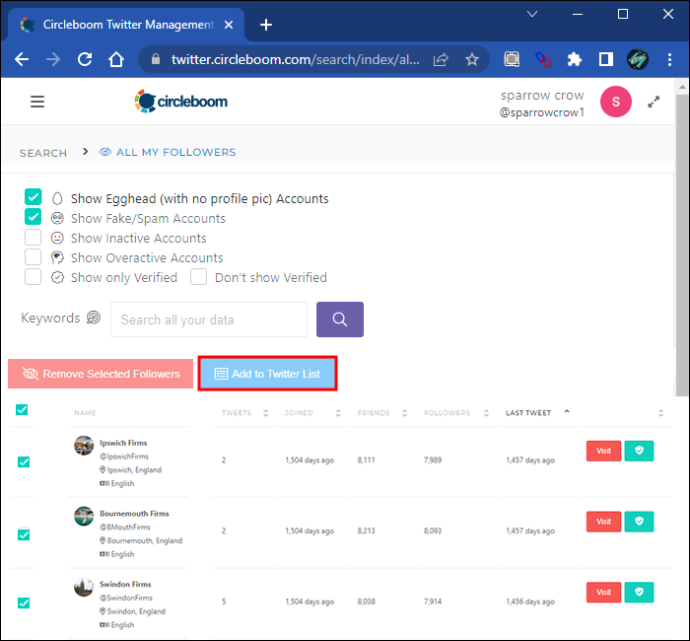
- ستظهر نافذة جديدة تطلب منك إنشاء قائمة جديدة أو إضافة حسابات Twitter إلى قائمة موجودة.
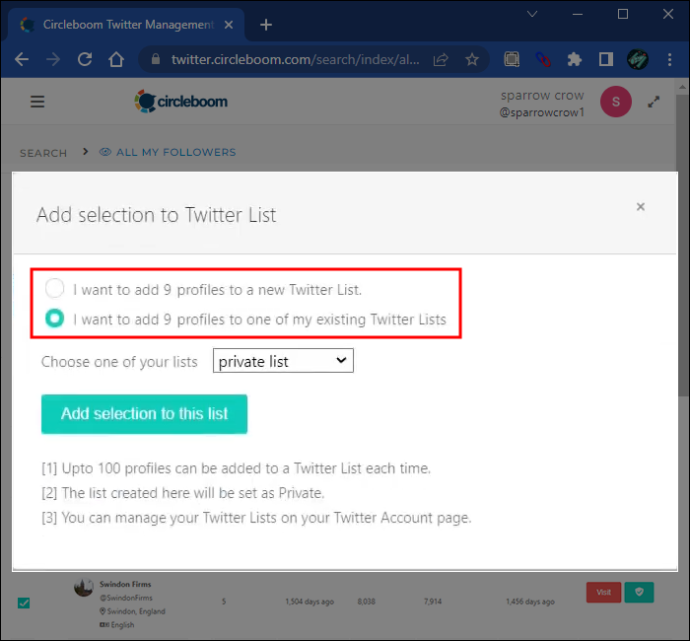
- يمكنك إنشاء قائمة جديدة من Circleboom مباشرة أو الانتقال إلى حساب Twitter الخاص بك وإنشائها هناك.
- انقر فوق 'إضافة التحديد إلى هذه القائمة'.
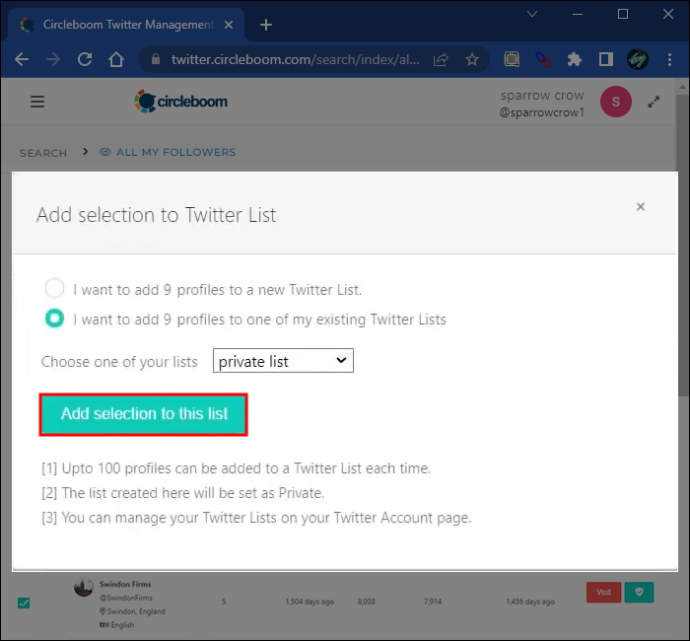
إذا كنت تريد التحقق من الروبوتات ، فانتقل إلى حساب Twitter الخاص بك واختر 'قوائم' من الصفحة الرئيسية.
التعامل مع روبوتات تويتر مثل المحترفين
قد يكون الأمر محيرًا للعقل عند التفكير في سبب انتشار روبوتات Twitter ، حتى لو كان لديهم أحيانًا تطبيقات إيجابية. تدفع المنظمات والشركات والحكومات والأفراد مقابل البرامج التي تطلق العنان لهذه الحسابات لمستخدمي تويتر المتواضعين بهدف محدد.
تنجح هذه الجهود أحيانًا ، لكن مستخدمي تويتر الأذكياء يكتشفون حسابات البريد العشوائي بكفاءة أكبر من أي وقت مضى. ومع ذلك ، لكي تكون في الجانب الآمن ، من الأفضل استخدام أداة مثل Circleboom لاكتشاف حسابات Twitter المزيفة وإزالتها.
كم عدد الروبوتات التي تعتقد أن حسابك على تويتر يمتلكها؟ واسمحوا لنا أن نعرف في قسم التعليقات أدناه.









